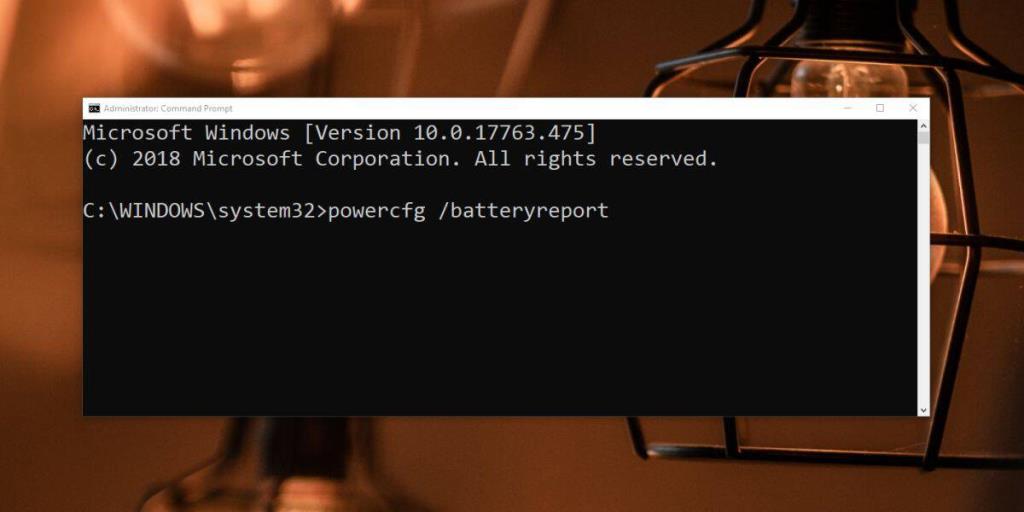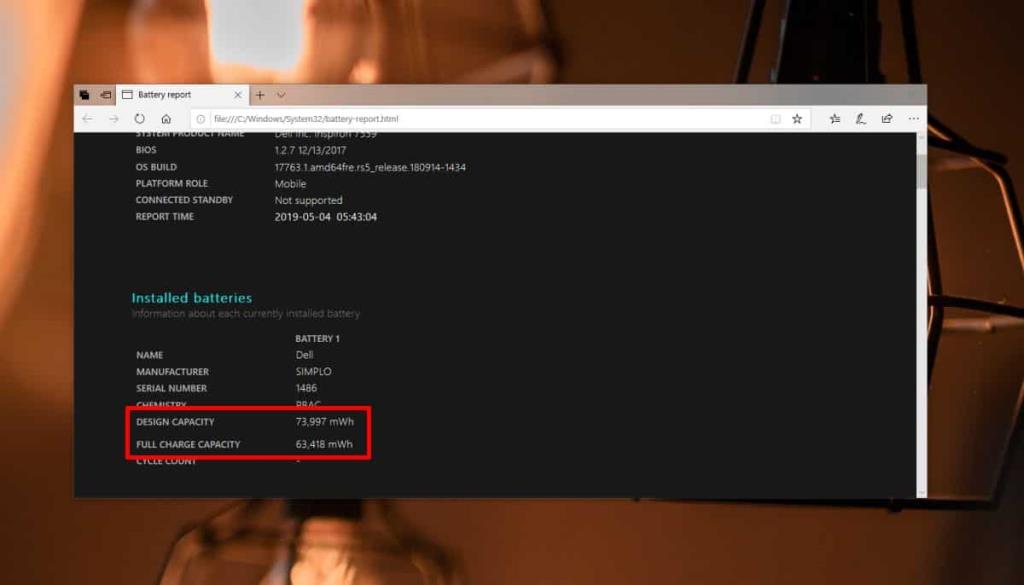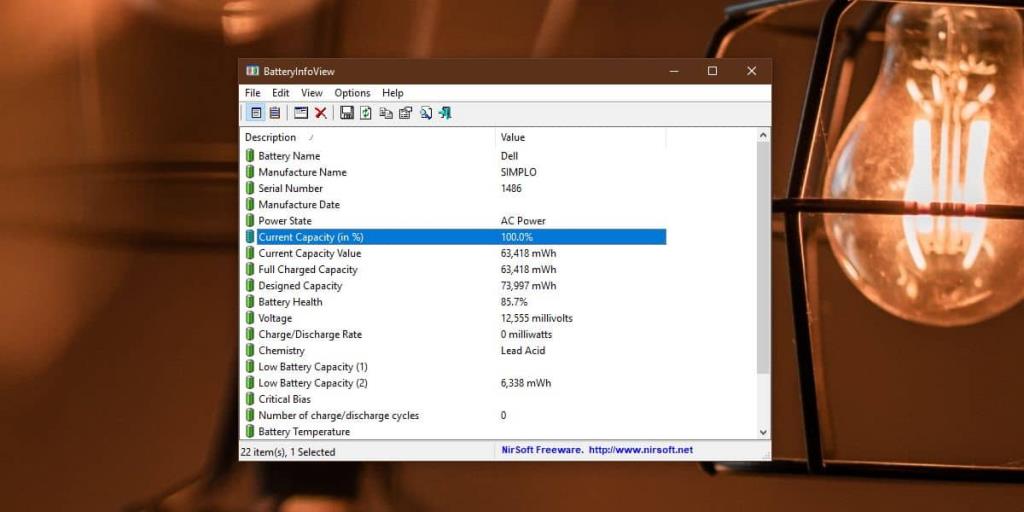Батареи, будь они в ноутбуке или в телефоне, со временем разряжаются. С ноутбуками вы можете несколько продлить их жизнь, если не будете часто заряжать и разряжать их. Даже с учетом любых мер предосторожности, которые вы предпримете, батарея вашего ноутбука в какой-то момент разрядится. Ухудшение может быть медленным, но вы можете проверить, началось ли оно. Когда аккумулятор начинает умирать, он может держать меньше заряда. В основном емкость аккумулятора снижается. Вот как вы можете проверить емкость аккумулятора в Windows 10.
Проверить емкость аккумулятора
В Windows 10 есть встроенный инструмент, который позволяет вам проверить емкость нового аккумулятора и то, сколько он будет заряжаться в соответствии с настройками устройства. Большинство пользователей знают это как отчет о работоспособности, который можно создать из командной строки.
Откройте командную строку с правами администратора и выполните следующую команду;
powercfg / batteryreport
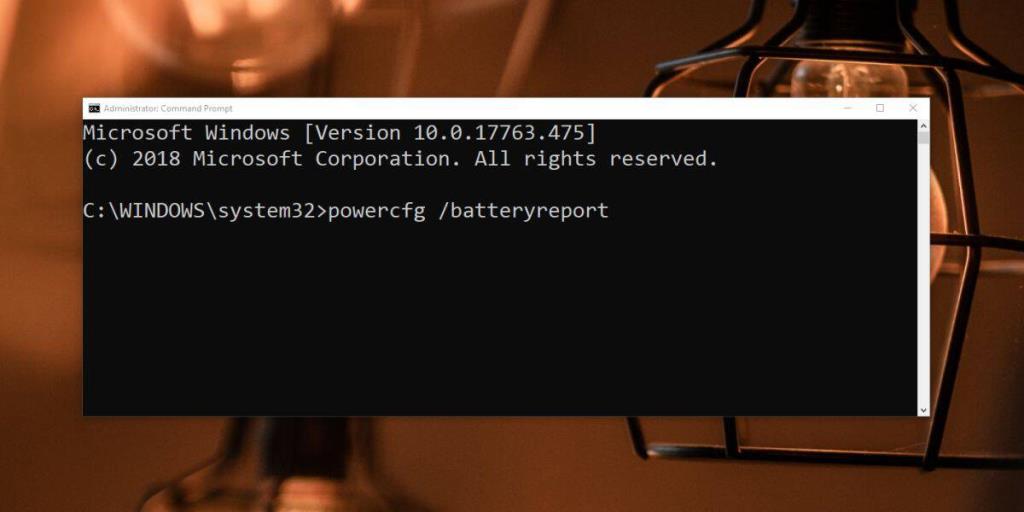
Отчет о заряде батареи сохраняется здесь;
C: \ Windows \ System32
Найдите файл с именем battery-report.html и откройте его в веб-браузере. В отчете найдите два поля; Расчетная емкость и полная емкость заряда. Расчетная емкость - это то, сколько заряда ваша батарея была рассчитана на хранение. Полная емкость заряда - это то, сколько заряда он может удерживать, когда он совершенно новый. Эти цифры могут немного отличаться, как вы можете видеть на скриншоте ниже. Это различие может быть связано с включенной защитой аккумулятора.
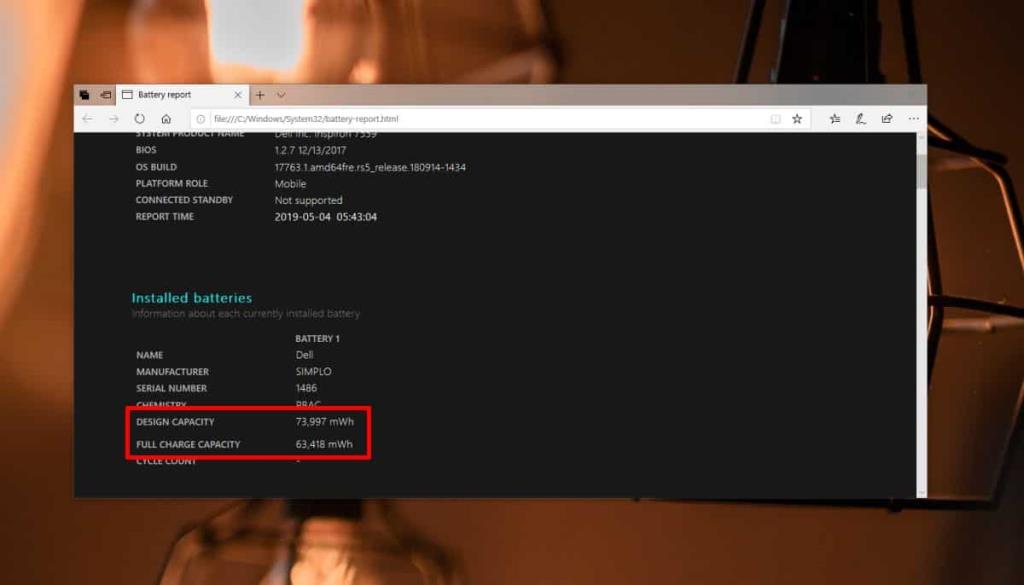
BatteryInfoView
Вы можете получить более точное представление о емкости аккумулятора в Windows 10 с помощью стороннего приложения. Мы рекомендуем использовать BatteryInfoView от Nirsoft .
Загрузите и запустите приложение. Он предоставит вам ту же информацию, что и отчет о батарее, однако вы обнаружите, что он дает вам текущую емкость как в мВтч, так и в 100%. Батарея на ноутбуке ниже, кажется, совсем не испортилась за два года, хотя она всегда подключена к сети, так что этого следовало ожидать.
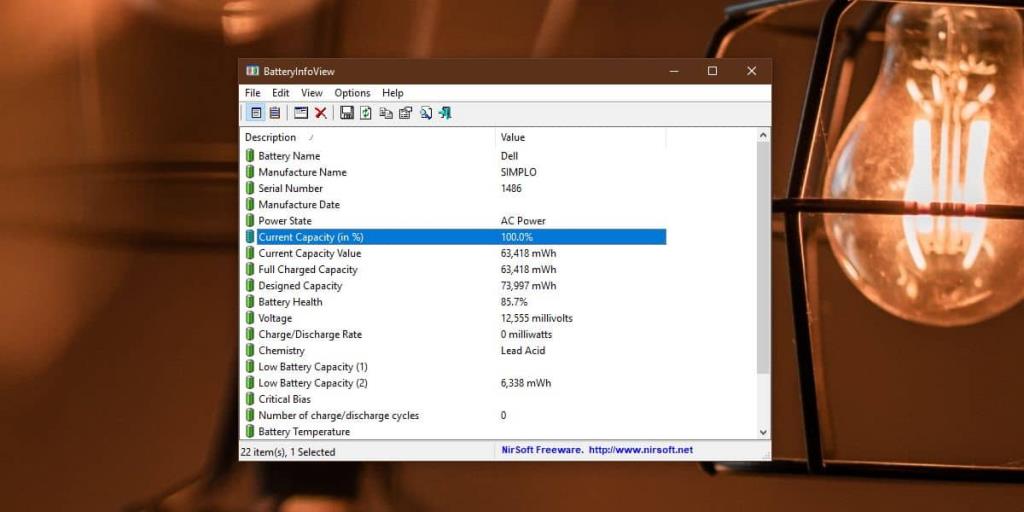
Отчет о заряде батареи в Windows 10 не показывает текущую емкость заряда. Полная зарядка - это нечто иное, и ее не следует путать с текущей емкостью заряда аккумулятора.
Когда аккумулятор начинает разряжаться, единственный выход - заменить его. Вам не обязательно сразу его заменять. Если ваша батарея изначально могла работать 5 часов, а теперь только 3 часа, вы все равно можете использовать ее как минимум еще один год. Ухудшение будет тем быстрее, чем старше оно станет, так что следите за этим.
Вы можете предпринять некоторые шаги по снижению энергопотребления в Windows 10, если знаете, какие приложения потребляют больше всего энергии .